特別なプロファイルの展開が許可されていないため、展開操作がブロックされました
特別なプロファイルの展開が許可されていないため、展開操作がブロックされた場合 Windows 10コンピューターでは、この投稿が役立つ場合があります。この問題が発生すると、次の完全なエラーメッセージが表示されます。
特別なプロファイルの展開が許可されていないため、展開操作がブロックされました。特別なプロファイルではないアカウントにログインしてみてください。ログアウトして現在のアカウントに再度ログインするか、別のアカウントにログインしてみてください。
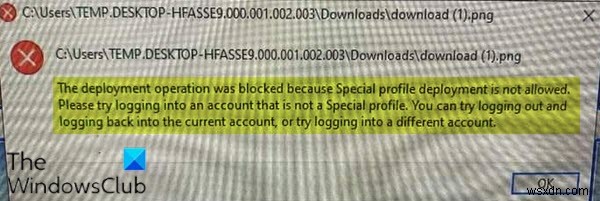
特別なプロファイルの展開が許可されていないため、展開操作がブロックされました
デフォルトでは、Windowsは特別なプロファイルでの展開操作をブロックします。 「特別なプロファイル」という用語は、移動プロファイル、必須および超必須プロファイル、一時プロファイル、ゲストアカウントプロファイルを含みます。通常、このようなユーザープロファイルへの展開を許可しないことをお勧めします。
ただし、環境でそのようなプロファイルの展開を実行する必要がひどい場合は、Windows10のローカルグループポリシーエディターを使用して特別なプロファイルでの展開操作を許可できます。
または、レジストリエディタを介して特別なプロファイルでの展開操作を許可することもできます。 Windows10の場合。
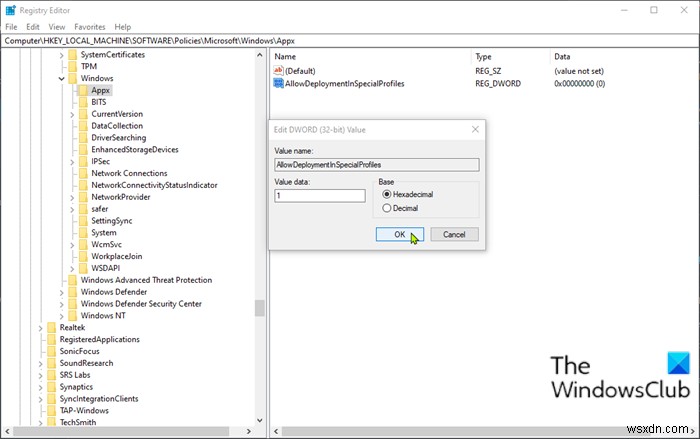
方法は次のとおりです。
これはレジストリ操作であるため、必要な予防措置として、レジストリをバックアップするか、システムの復元ポイントを作成することをお勧めします。完了したら、次のように進めることができます:
- Windowsキー+Rを押します [実行]ダイアログを呼び出します。
- [実行]ダイアログボックスで、「 regedit」と入力します Enterキーを押してレジストリエディタを開きます。
- 以下のレジストリキーパスに移動またはジャンプします:
HKEY_LOCAL_MACHINE\Software\Policies\Microsoft\Windows\Appx
- その場所で、右側のペインの空白スペースを右クリックし、[新規]を選択します> DWORD(32ビット)値 。
- 値の名前をAllowDeploymentInSpecialProfilesに変更します。 Enterキーを押します。
- 新しい値をダブルクリックして開きます。
- 「1」と入力します [値のデータ]ボックスでEnterキーを押して、変更を保存します。
これで、レジストリエディタを終了してPCを再起動できます。
以上です!
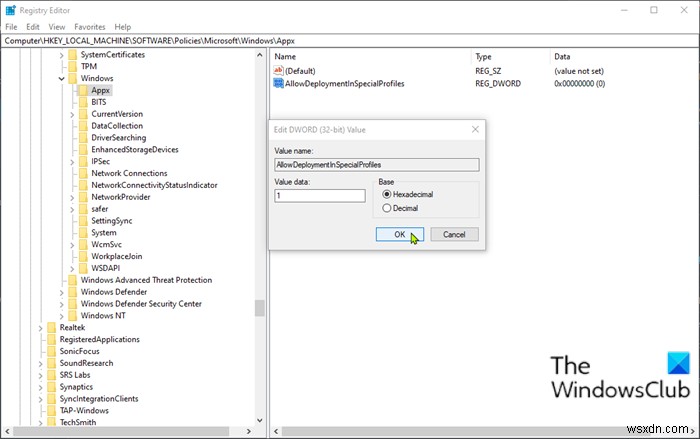
-
修正:Windows 10で更新がシャットダウンされたため、インストールを完了できませんでした
Windows Updateは、Windowsがプライバシーとセキュリティ、Windowsのバージョンなどに関する更新を確認できるようにする機能です。ほとんどの場合、システムにエラーが発生しないようにするため、WindowsがWindowsUpdateを自動的にダウンロードしてインストールできるようにすることをお勧めします。場合によっては、「更新サービスがシャットダウンされたため、インストールを完了できませんでした」というエラーが発生することがあります。 これにより、システムのWindowsが無効になり、安全性と実行の観点から重要なアプリケーション/セキュリティの更新を取得できなくなります。
-
更新サービスがシャットダウンしていたため、インストールを完了できませんでした
「アップデート サービスがシャットダウンしていたため、インストールを完了できませんでした」というエラー メッセージが表示された場合 Windows の更新中に、心配する必要はありません。あなたは完璧な記事を読んでいる完璧な場所にいます。実際、私たちも同じ状況を経験しており、私たちも解決策を探していました。私たちはあなたが今置かれている状況を完全に理解しているので、この記事ではあなたを助けることを意図しています.指定された解決策を実行し、エラーを修正するための手順に従ってください。 更新サービスがシャットダウンしていたため、インストールを完了できませんでした #1.コンピューターを再起動し
